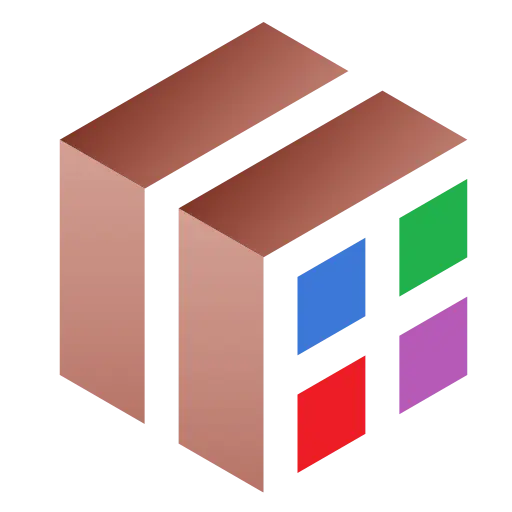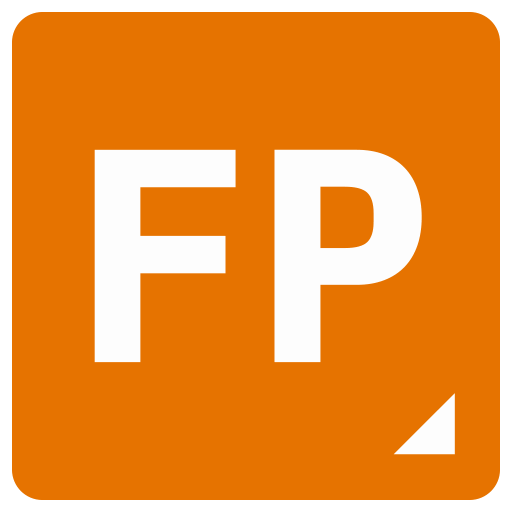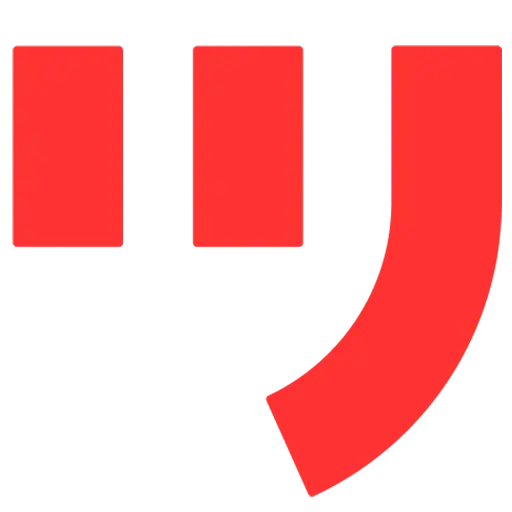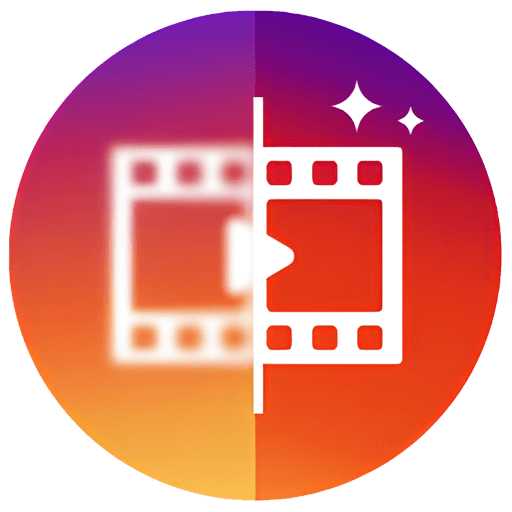您還未登錄,登入後可獲得更好的體驗

{{ item.spec_option }}
{{ item.spec }}
系統
¥{{ random.sku_info.price }}
參考價
TextSeek如何工作
高效精准蒐索
全文檢索每一個中英文字元
當Windows的默認蒐索找尋了很久,最後告訴你沒找到,甚至部分檔案就在你眼皮底下都沒找到,這往往使人十分惱火。 通過引入先進科技,TextSeek能解决這類問題。 它採用全文掃描科技來找出所有文字(不會因為分詞錯誤而找不到),並像百度一樣展示搜索結果。 軟件對中文支持良好,介面支援中文、英語、日語、韓語、法語、德語、阿拉伯語等14國語言。
支持各類檔案
可蒐索檔名和具體內容
TextSeek支持多種文檔格式,包括Word、Excel、Powerpoint、PDF、WPS、OFD等。 所有的格式解析都集成在TextSeek中,無需安裝額外的套裝程式。 和其他案頭搜索工具不同的是,檔案的檔名和所有文字內容都綜合到搜尋引擎中,避免了文字遺漏。
極致蒐索體驗
自定義搜索範圍
在TextSeek中,你能指定目錄建索引以加速蒐索(區域模式),也可以無索引直接進行蒐索(簡易模式)。 此外,TextSeek提供了四種排序方法和多種篩檢程式來提高蒐索準確度,還支持快捷方式快速流覽搜到的結果。 它的功能還包括規則運算式蒐索、關鍵字高亮的摘要和預覽,有利於用戶更有效率地定位需要的文字。
{{ app.qa.openQa.Q.title }}
TextSeek - Windows版本蒐索指南?
TextSeek提供了兩種蒐索模式:區域模式和簡易模式。用戶可通過點擊右上方的標籤按鈕來切換模式。
區域模式用於蒐索固定的常用資料夾,是一種長期使用的模式。 這種模式中,區中的檔案將會被預掃描,所以蒐索速度快並且搜索結果是完整無遺漏的。
簡易模式用於蒐索區外的資料夾或頻繁變更搜索範圍的需求,是一種臨時使用的模式。 在這種模式中,用戶點擊蒐索後才開始掃描檔案,所以簡易模式蒐索比較慢,但一找到匹配結果就展示出來。 蒐索過程會持續進行,直到用戶點擊停止按鈕或者所有檔案都被掃描。
先介紹一下簡易模式。 在這種模式下,你只能蒐索單個資料夾。 此模式需要先設定目標資料夾,如果你沒設定過,會彈出對話方塊讓你選擇要蒐索的資料夾。 在主介面頂部的大搜索框,輸入蒐索詞(詞之間用空格分開)並按一下“蒐索”,搜索結果如下:
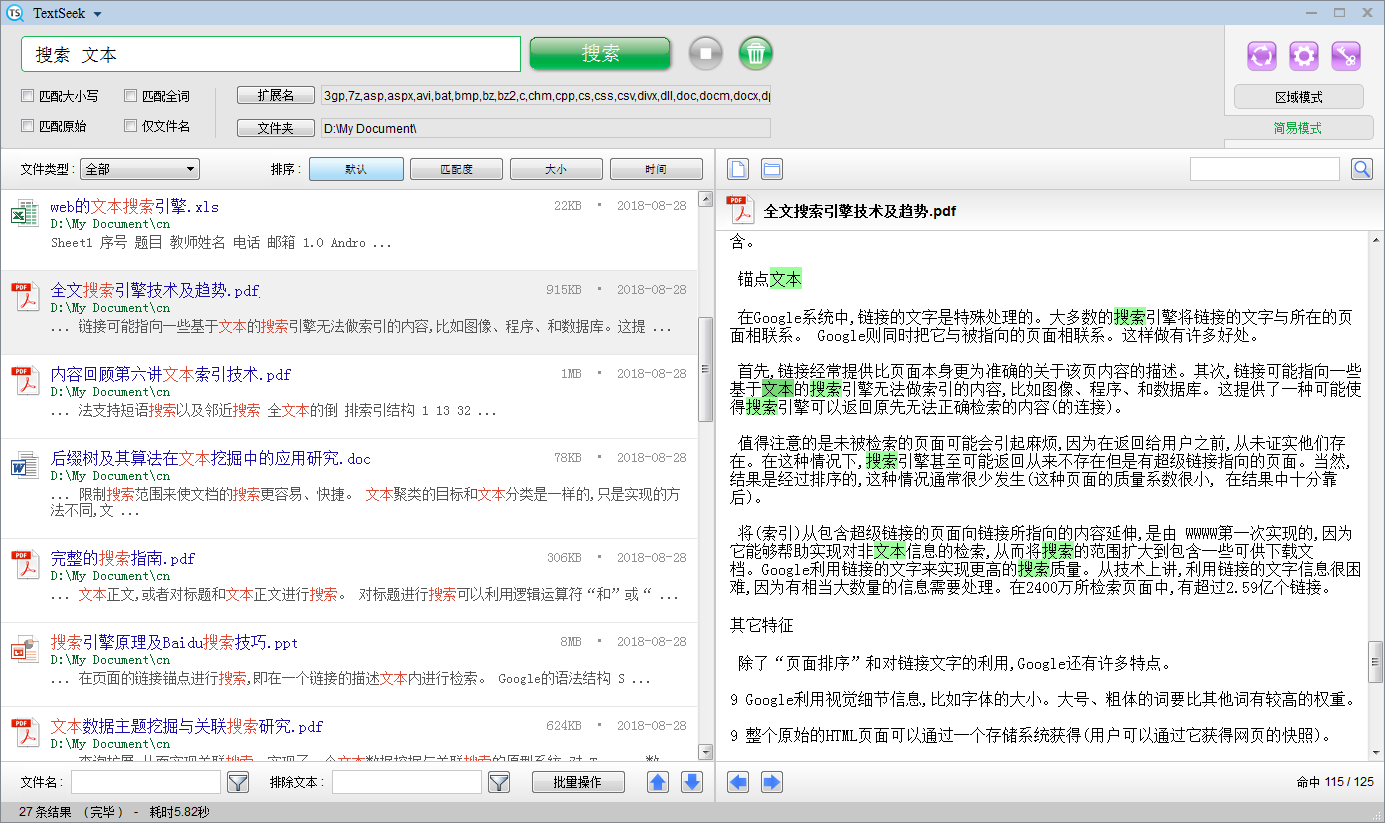
左下角是搜索結果欄。 裡面每塊代表一個含有關鍵字的檔案,你可以按一下檔名的連結以在右側顯示檔案預覽,或者按兩下連結以打開檔案。 搜索結果欄的頂端和底部是處理搜索結果的各種工具:
(1)左上角:按照文檔類型過濾。
(2)右上角:按照四種管道排序。 其中,對於文件大小和修改時間的排序,昇冪排序和降序排序均可支持。
(3)左下角:按照檔名過濾,或排除掉一些含有特定內容的檔案。
(4)右下角:“批量處理”按鈕可以批量處理蒐索出來的檔案(拷貝、剪切、删除和匯出)。 上箭頭和下箭頭可用來逐項瀏覽搜到的檔案。
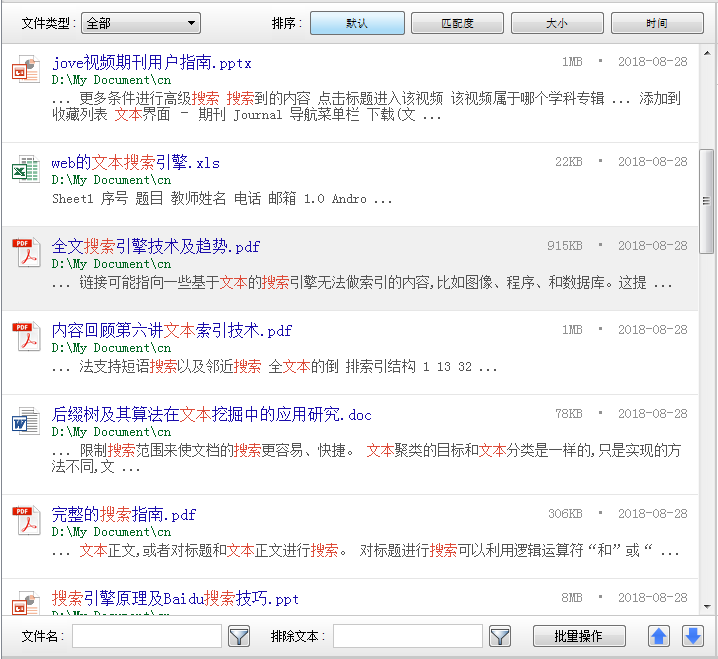
右下角是檔案預覽欄。 檔案預覽欄左上角的兩個按鈕,分別用來打開文件或者打開對應的資料夾; 右上角的蒐索條,用來在預覽欄裏定位其他關鍵字; 左下角的左箭頭和右箭頭,用來瀏覽你命中的關鍵字; 右下角的字元顯示當前命中的關鍵字次序。 若您要快速流覽搜索結果和關鍵字命中情况,可以用Ctrl+方向鍵的快捷方式來實現。
蒐索後,如果有搜索結果,點擊“批量處理”按鈕,可以對滿足條件的所有搜索結果進行批次處理。 在彈出的視窗中,你可將相關檔都拷貝、剪切到指定目錄,也可以都删除,或者匯出所有搜索結果資訊。
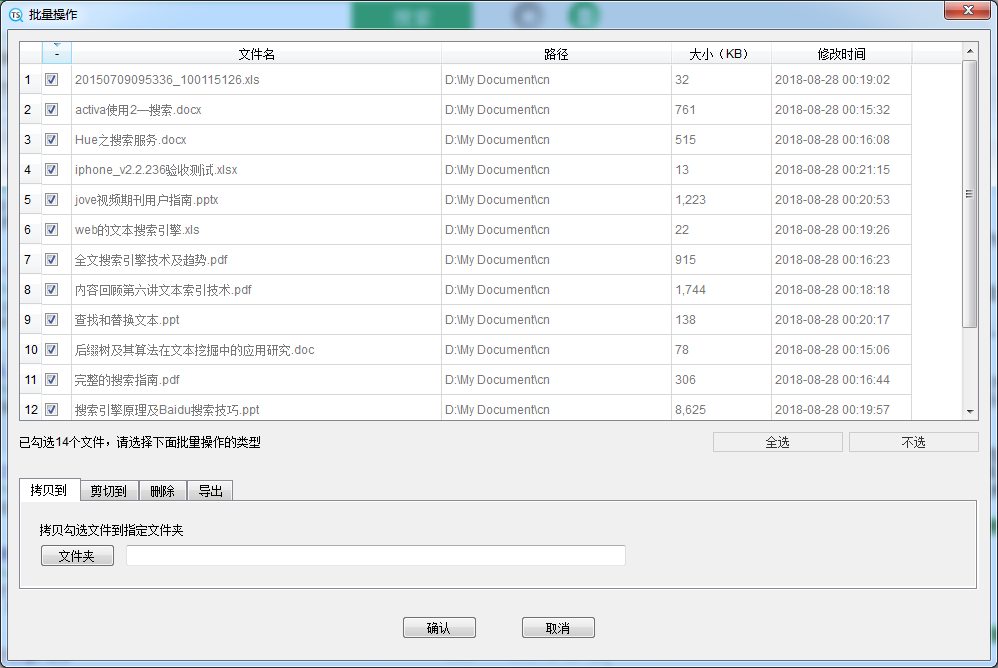
蒐索條下方是基本的搜索選項。 TextSeek的蒐索是字元級的,囙此你蒐索“fi”就能匹配到“refined”。 你想蒐索多個詞同時出現的檔案,請用空格分開; 如果你想蒐索多個詞任意一個出現,請用關鍵字“or”分開; 如果你想蒐索規則運算式,請用關鍵字“re:”開頭(點擊此處可瞭解更多); 如果你要蒐索兩個詞以上組成的短語,可以用引號(例如“go to”)。
如果你想整單詞蒐索(主要用在英文),勾選“匹配全詞”即可; 如果你要直接匹配原始文字(如關鍵字包括空格和引號),勾選“匹配原始”即可,像你在Notepad裡面蒐索一樣; 如果你只想匹配檔名不想匹配內容,勾選“匹配檔名”。 右邊的“副檔名”和“資料夾”按鈕,可以讓你進一步定制化蒐索指定的副檔名和蒐索路徑。

如果你確定搜索結果已經足够,可點擊左邊的圓形綠色按鈕停止蒐索。 如果你要清空搜索結果,可點擊右邊的圓形按鈕。
接下來介紹一下區域模式,點擊右邊的“區域模式”按鈕即可進入,蒐索介面將變成藍色風格。
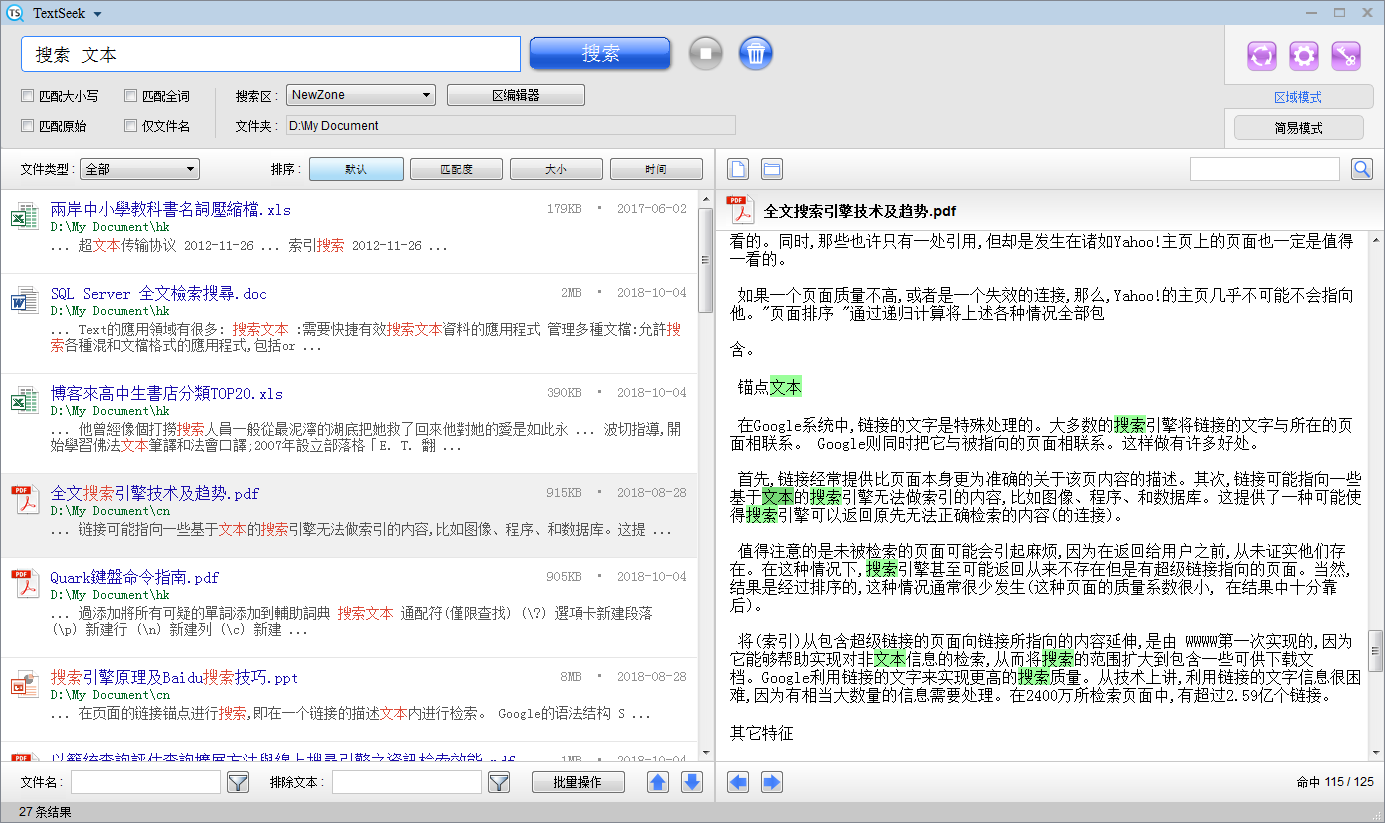
如果第一次進入,需要進行區域模式初始化,會彈出如下對話方塊,點擊“是”可進入設定嚮導頁面。
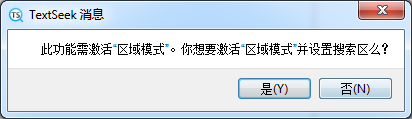
區表示搜索範圍,包括要蒐索的資料夾和檔案類型。 TextSeek會智慧地為你設定默認區。 如果你想更改區,按一下“編輯”(點擊此處可瞭解更多)。 如果確認好了區,按一下“下一步”。
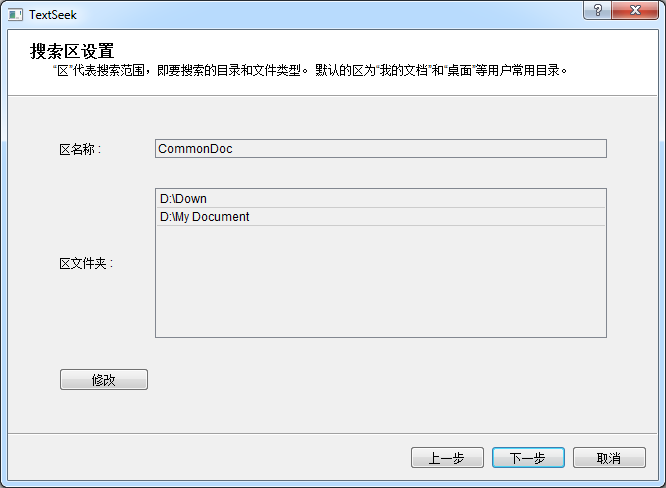
然後TextSeek開始掃描區以獲取檔案內容。 若干分鐘後,“完成”按鈕就可以點擊。 按一下它即可結束嚮導頁面。
在嚮導頁面之後,TextSeek主介面將如下所示:
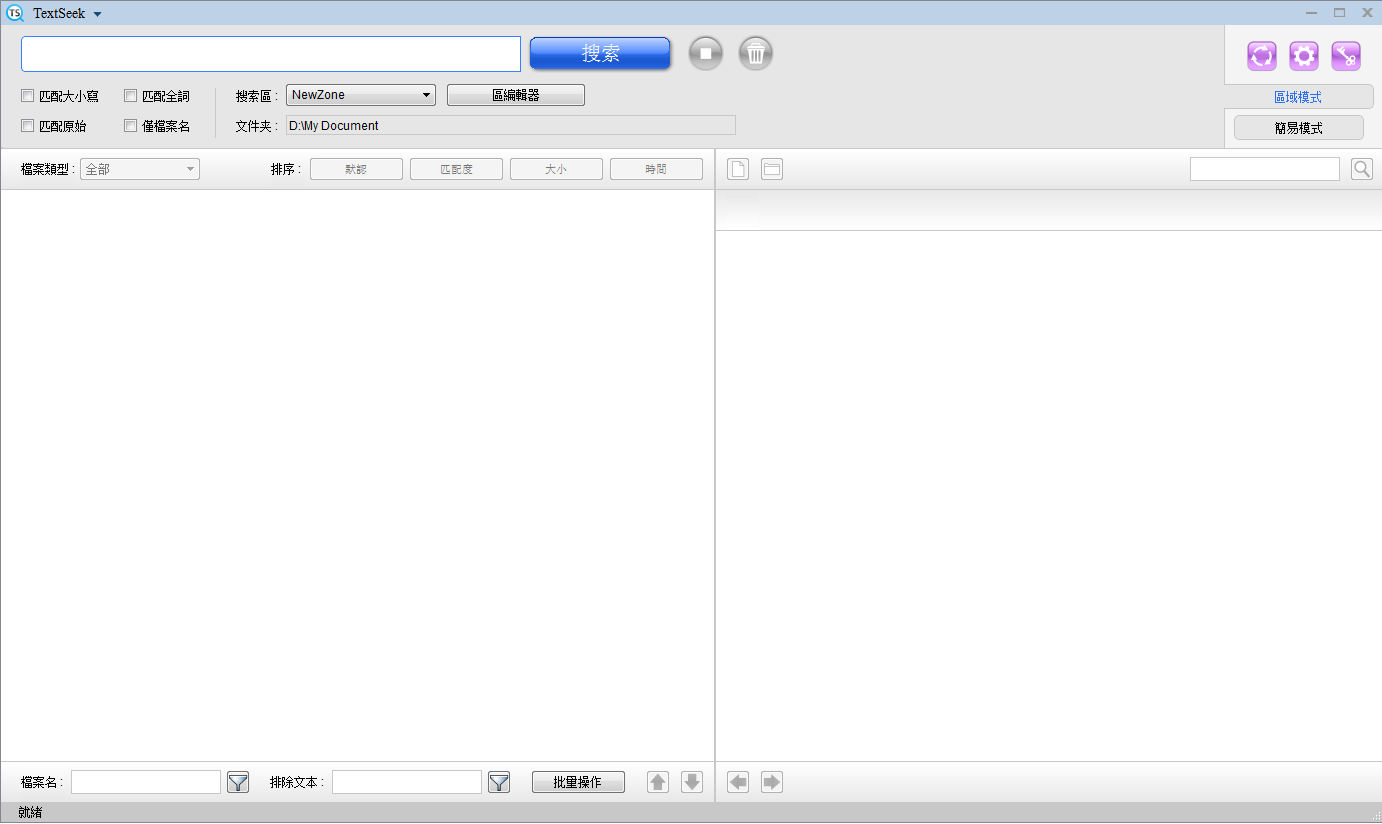
討價